ミュージック ビデオを作成する 3 つの簡単な方法
ミュージック ビデオを作成する上で最も重要な部分は何ですか?
優れたビデオ クリップをキャプチャし、適切な BGM を見つけたら、ビデオ ファイルとオーディオ ファイルを編集して結合する必要があります。動画に音楽を追加する方法を知っていますか? 良いミュージックビデオを作ってください?
ミュージック ビデオを簡単に作成できるように、この記事では 3 つの優れたミュージック ビデオ作成アプリを紹介します。その主な機能を知り、それらを使用して創造的なミュージック ビデオを作成する方法を学ぶことができます。
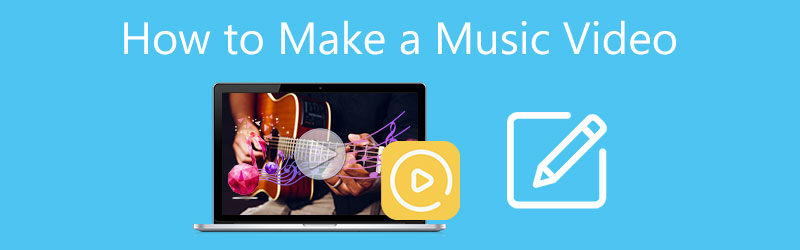
- ガイドリスト
- パート 1. コンピューターでミュージック ビデオを作成する
- パート 2. iPhone、iPad、Mac 用ミュージック ビデオ メーカー アプリ
- パート 3. オンラインでミュージック ビデオを無料で作成する
- パート 4. 優れたミュージック ビデオの作り方に関するよくある質問
パート 1. Windows PC および Mac で優れたミュージック ビデオを作成する最良の方法
究極のビデオコンバーター は、コンピューター上でクリエイティブなミュージック ビデオを簡単に作成できる、多機能のビデオおよびオーディオ エディターです。 8K/5K/4K、1080p および 720p HD、通常の SD ビデオ、ロスレス/ロッシー オーディオ ファイルを高度にサポートします。 MP4、AVI、FLV、MOV、MKV、WMV、WAV、MP3、AAC、ALAC、M4A、FLAC など、ほとんどのビデオおよびオーディオ形式がサポートされています。
このおすすめミュージックビデオクリエイターは、簡単にミュージックビデオを作成できるように個別のMVツールで設計されています。直接使用できる人気のテーマが多数提供されています。ビデオに BGM を追加する簡単な方法を提供します。さらに、カット、クロップ、回転、調整、強化などのさまざまな編集機能が設計されています。無料でダウンロードし、以下の手順に従って優れたミュージック ビデオを作成できます。
このミュージック ビデオ メーカーを開いて、 MV 特徴。ご覧のとおり、主な機能は MV、コンバータ、コラージュ、ツールボックスの 4 つのカテゴリにまとめられています。

下 テーマ タブでは、ミュージック ビデオの作成に使用するさまざまな人気のテーマを確認して適用できます。をクリックすると、 + 左下隅のボタンをクリックして、ビデオ ファイルを選択して追加します。動画以外にも、写真を使ったミュージックビデオを作成することもできます。

内蔵メディアプレーヤーがビデオを自動的に再生します。さまざまな編集機能にアクセスするには、 編集 ボタン。このミュージック ビデオに新しいオーディオ トラックを追加する場合は、 設定 テーマの横にあるボタンにチェックを入れます バックグラウンドミュージック チェックボックスをオンにし、クリックします + それをするために。ここでは、開始タイトル、終了タイトル、オリジナルのオーディオ トラックなどをカスタマイズすることもできます。
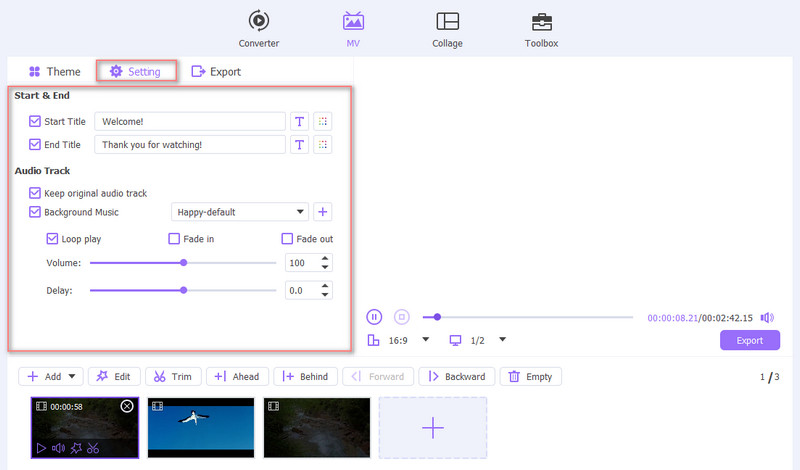
ミュージック ビデオを編集した後、[エクスポート] をクリックして出力形式を選択し、ビデオ フレーム レート、解像度、品質を調整し、その他の操作を行うことができます。このステップでは、次のことを有効にできます。 GPU アクセラレーション エクスポート速度を速くします。次に、 エクスポートの開始 ボタンをクリックして、作成したミュージックビデオを保存します。

歌詞付きのミュージック ビデオを作成したい場合は、ホーム ウィンドウに戻り、ビデオ ファイルを コンバータ 機能を選択し、その機能を使用します 字幕を追加する 歌詞を素早く読み込む機能。ここでも、 オーディオトラックを追加 優れたミュージックビデオを素早く作成する機能。

パート 2. iMovie を使用して iPhone、iPad、Mac でミュージック ビデオを作成する方法
Apple ユーザーは、iOS デバイスまたは Mac でミュージック ビデオをすばやく作成したい場合、まずデフォルトのビデオ エディタを試すことができます。 iムービー。多くの基本的な編集機能が搭載されています。また、動画に音楽を追加してMVを作成することもできます。このパートでは、iPhone と Mac でミュージック ビデオを作成する方法を個別に説明します。
iPhoneでミュージックビデオを作成する方法
iPhone、iPad、または Mac 上のビデオに新しいオーディオ トラックを追加するには、公式ビデオ エディターを使用できます。 iムービー。 Macにはプリインストールされています。 iOS デバイス上のビデオに音楽を追加したい場合は、App Store から無料でインストールする必要があります。 iMovie を使用して iPhone でビデオとオーディオを結合するには、次のガイドを参照してください。
まず、App Store を開き、iPhone に iMovie アプリを無料でインストールする必要があります。それを開いて新しいプロジェクトを開始します。ここでは、ミュージック ビデオの作成を開始するための 3 つのオプションが提供されます。選択できるのは、 マジックムービー 先に進むオプション。
iMovie に iPhone ビデオにアクセスし、ビデオ ファイルを追加する権限を与えます。をタップします。 編集 アイコンをクリックすると、さらに編集オプションが表示されます。あなたはそれを使うことができます クリップの編集 ビデオを簡単に編集できる機能。

ミュージック ビデオを作成するには、 音楽 ボタンをクリックして、適切なオーディオ トラックをビデオに追加します。ここでは、サウンドトラック、マイミュージック、ファイルからBGMを選択できます。このステップでは、必要に応じてソースオーディオトラックと追加された音楽を調整できます。

ミュージックビデオに満足したら、メインインターフェースに戻り、「共有」ボタンをタップしてiPhoneに保存します。 iPad でミュージック ビデオを作成する必要がある場合も、同様の手順を実行できます。
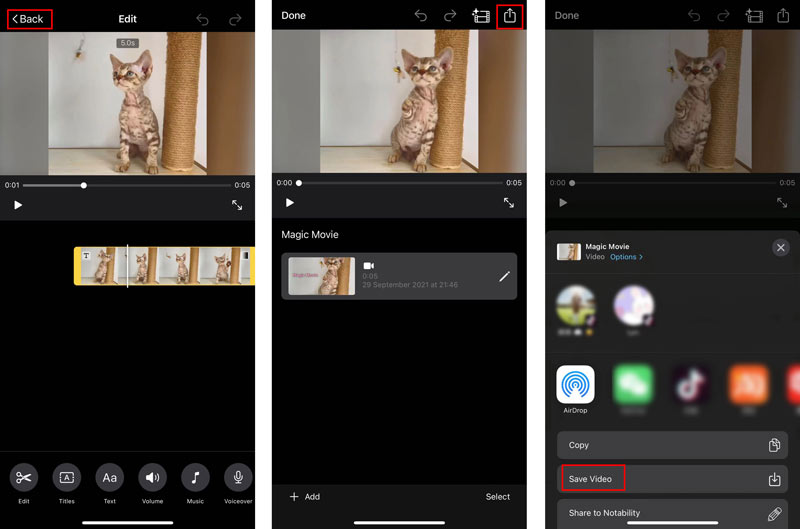
Macでミュージックビデオを作成する方法
iMovie は Mac にプリインストールされています。そのため、Mac で優れたミュージック ビデオを作成したい場合は、それを直接起動できます。新しいプロジェクトを作成し、そこにビデオを追加します。後で編集するには、追加したビデオをタイムラインにドラッグする必要があります。
このビデオに新しい音楽ファイルを追加する前に、その編集機能を使用して最初に編集できます。クリック オーディオ そして選択してください 音楽または効果音 左側のサイドバーからオプションを選択して、音楽を選択してビデオに追加します。適切なものを入手したら、それをプロジェクトのタイムラインにドラッグできます。
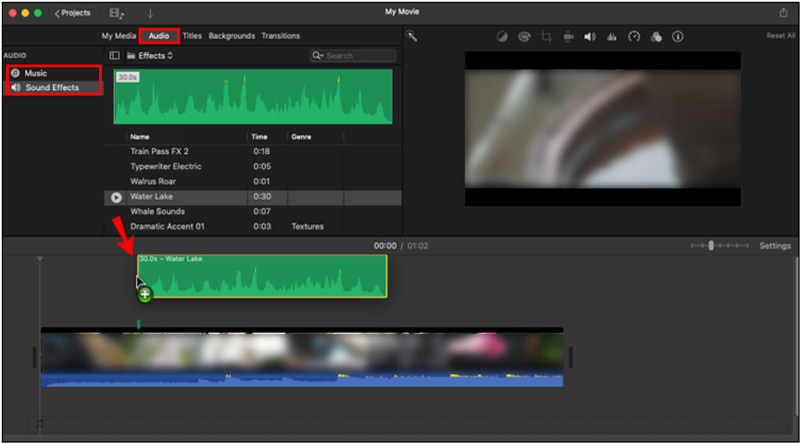
以上の操作で、Mac 上で iMovie を使って簡単にミュージックビデオを作成することができます。その後、上部をクリックできます ファイル メニューを選択し、 共有 この MV ファイルを Mac に保存するオプションを選択します。
パート 3. オンラインで無料でミュージック ビデオを簡単に作成する方法
インターネット上には、ミュージック ビデオを簡単に作成できるオンライン ミュージック ビデオ メーカーが多数提供されています。ここでは人気のあるものを取り上げます ロータービデオ 例として、ミュージック ビデオをオンラインで無料で作成する方法を示します。
Webブラウザでロータービデオの公式サイトにアクセスします。のドロップダウン リストから、 動画を選択します。 ミュージックビデオ オプション。クリックしてください 今すぐビデオを作成する ボタンをクリックして次に進みます。このオンライン ミュージック ビデオ メーカーを使用するには、アカウントにサインインする必要があります。オンラインでミュージック ビデオを作成するには、[ミュージック ビデオ] オプションを選択します。
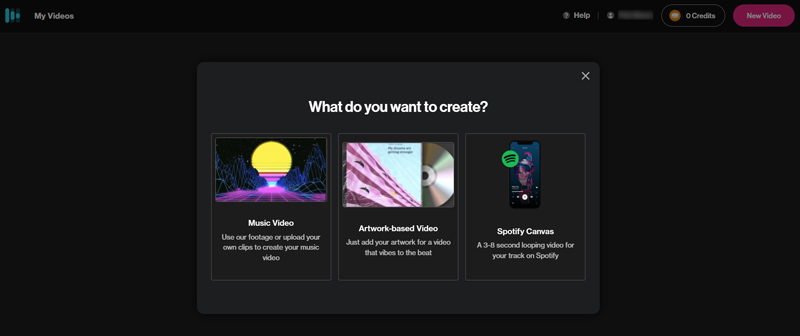
作成したミュージック ビデオのファイル名を入力します。クリックしてください ファイルを選択してください ボタンをクリックして音声ファイルをアップロードして MV を作成します。
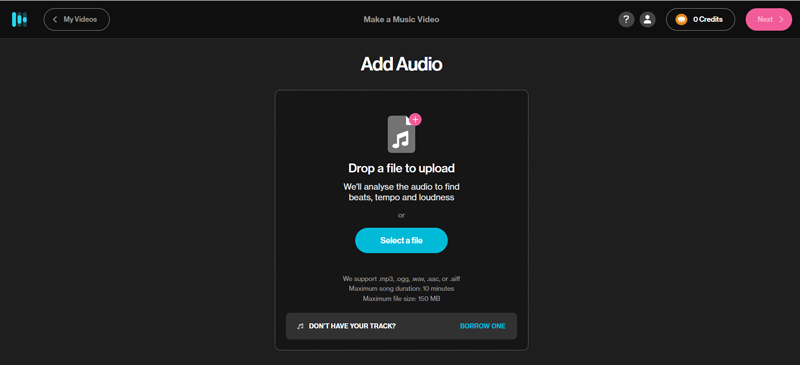
音楽を追加した後、ミュージック ビデオを作成するためのスタイルを選択する必要があります。人気のスタイルが多数用意されており、その中からお選びいただけます。それらの多くは無料で使用できないことに注意してください。ページを下にスクロールすると、選択したスタイルに関する詳細情報が表示されます。
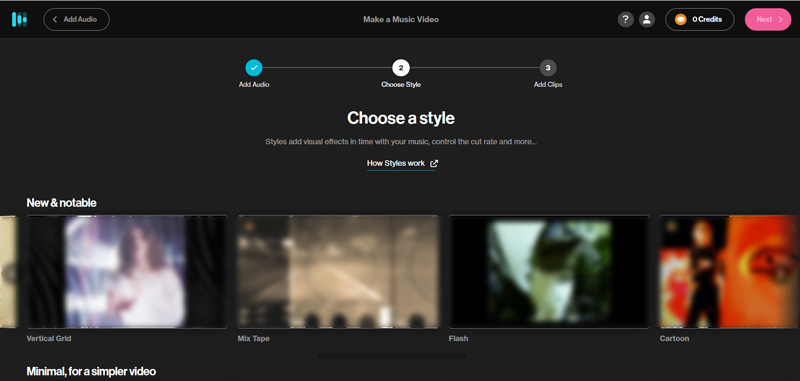
クリックしてください クリップの選択 ボタンをクリックしてビデオをアップロードします。ここでは、ライブラリまたはコンピュータからビデオ クリップを選択できます。
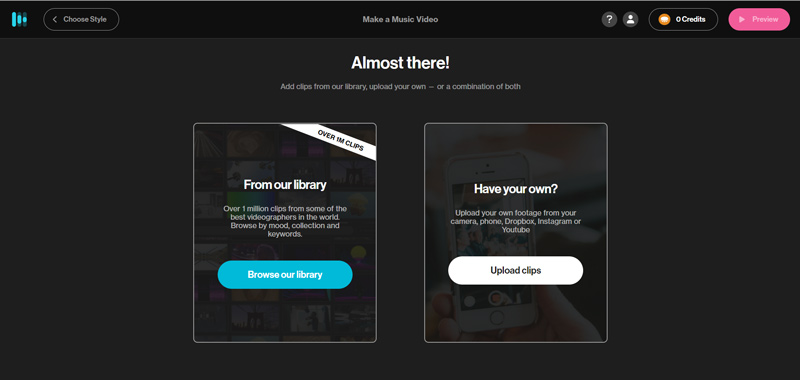
これらすべての操作を完了すると、優れたミュージック ビデオが簡単に作成できます。ミュージック ビデオをプレビュー、編集して、コンピューターにダウンロードできます。
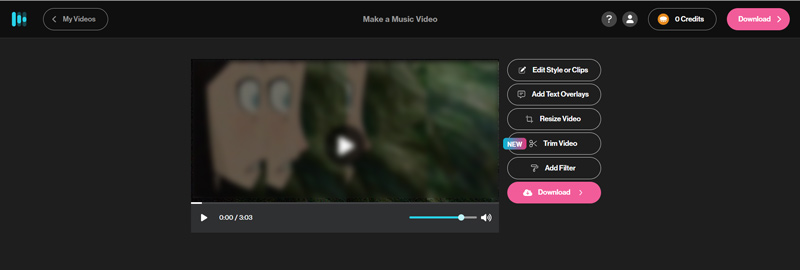
パート 4. 優れたミュージック ビデオの作り方に関するよくある質問
Android でミュージック ビデオを作成できる Google ミュージック ビデオ メーカーはありますか?
はい、Google Play には、Android スマートフォンで直接 MV を作成できるミュージック ビデオ作成アプリが多数あります。 Google Play ストアにアクセスし、ミュージック ビデオ クリエイターを検索すると、すぐに見つけることができます。
iPhone でミュージック ビデオを無料で作成するにはどうすればよいですか?
iPhone でミュージック ビデオを作成したい場合は、iMovie 以外にも、App Store にアクセスしてミュージック ビデオ作成アプリを見つけることもできます。さらに、TikTokでミュージックビデオの作成に挑戦することもできます。
Adobe はミュージック ビデオを作成できますか?
はい。アドビは、Adobe Premiere Pro と呼ばれる強力なビデオエディターおよびクリエイター製品を提供しています。ミュージックビデオの作成に使用できます。 7日間無料でご利用いただけます。
結論
この投稿では 3 つの異なる方法を説明します 良いミュージックビデオを作ってください iPhone、iPad、Android スマートフォン、およびコンピューターで。好みのビデオ メーカーを選択してミュージック ビデオを作成できます。
この投稿についてどう思いますか?クリックしてこの投稿を評価してください。
素晴らしい
評価: 4.5 / 5 (に基づく) 156 投票)
関連記事
- ビデオを編集する
- iPhone、Android、Mac/PC でビデオをオンラインでトリミングする方法
- iPhone、Android、コンピュータ、オンラインでビデオを結合する方法
- ビデオに字幕を追加する – ビデオに字幕を追加するにはどうすればよいですか
- iPhone、Android、Mac PC でビデオを編集するための便利なスキル
- Web、電子メール、Discord、WhatsApp、または YouTube 用にビデオを圧縮
- ビデオを反転 iPhone、Android、コンピューターでビデオを反転する
- iPhone、Android、オンライン、Mac/PC でビデオを高速化する方法
- 写真/ビデオからGIFへのコンバーター5つを使ってGIFを作成する方法
- 3 つのミュージック ビデオ作成アプリを使ってミュージック ビデオを作成する方法
- スローモーションビデオを編集してビデオ速度を遅くする方法



